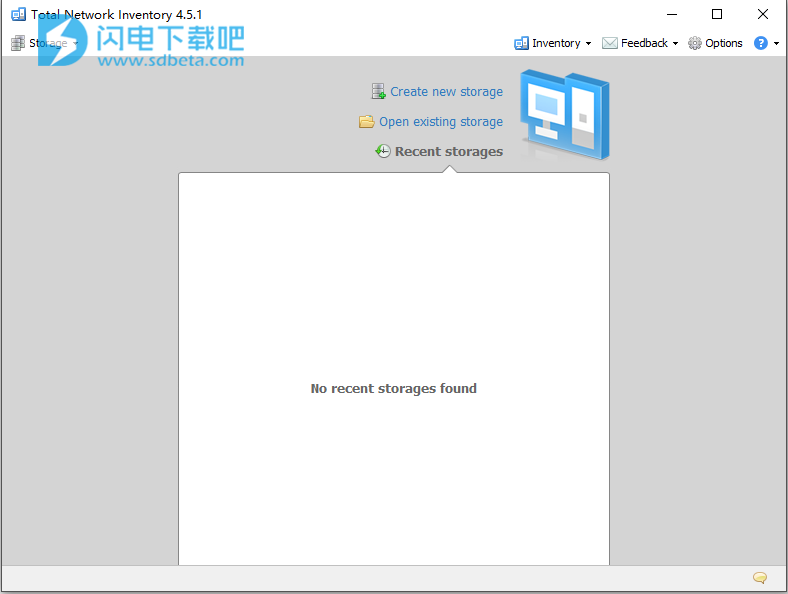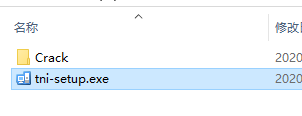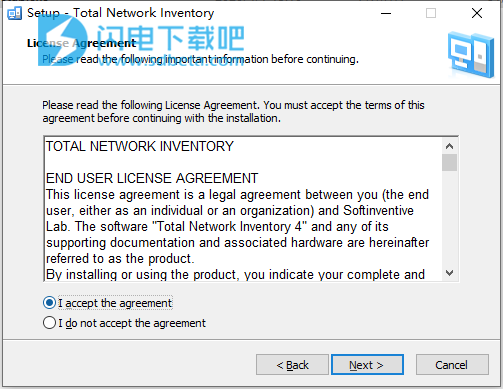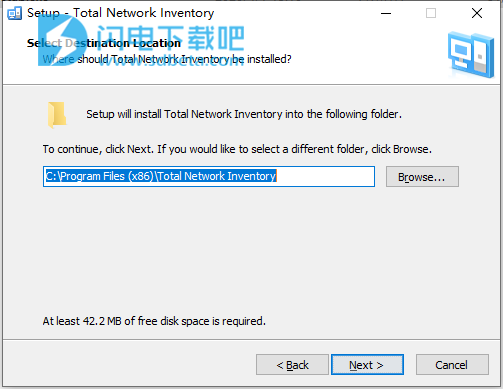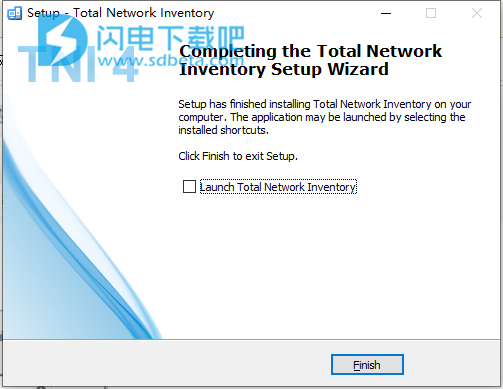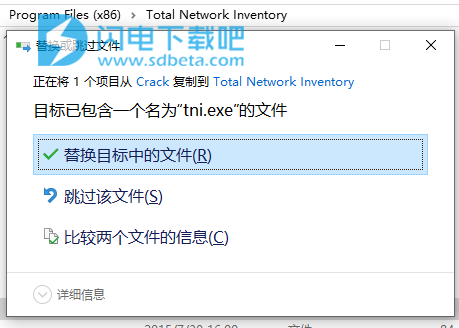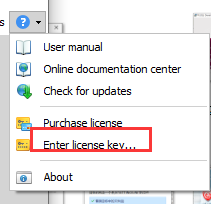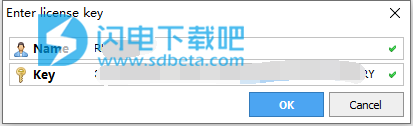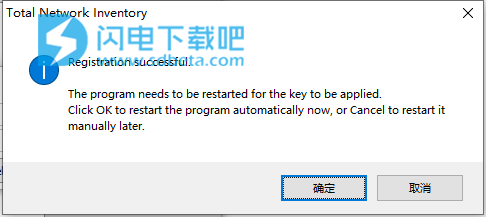Total Network Inventorypro(又称TNI)是简化网络计算机的清单的程序!旨在有效的进行网络资产管理和跟踪,使用可帮助用户快速检测一个网络中所有的计算机,并提供详细的报告给您,包括操作系统、服务包、Hotfixes、硬件、软件以及正在运行的程序等等,方便大家进行跟踪管理!有效检测和浏览硬件、软件的更改,随时了解其安装的程序、更换的硬件以及磁盘空间的使用状态等超多的内容,接缪友好简单,轻松节省大量的时间和精力,全新破解版,含破解文件和注册码,有需要的朋友不要错过了!
安装激活教程
1、在本站下载并解压,如图所示
2、双击tni-setup.exe运行安装,勾选我接受许可协议选项
3、选择软件安装位置
4、安装完成,退出向导
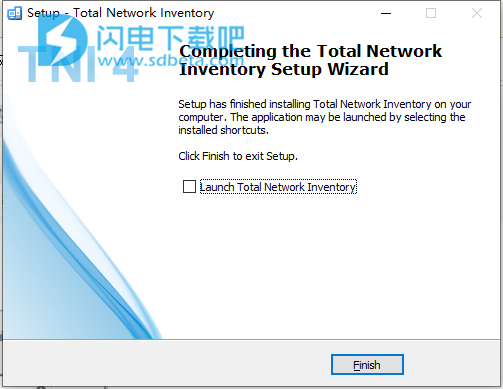
5、将破解文件夹中的tni.exe文件都复制到安装目录中。点击替换目标中的文件,默认路径C:\Program Files (x86)\Total Network Inventory
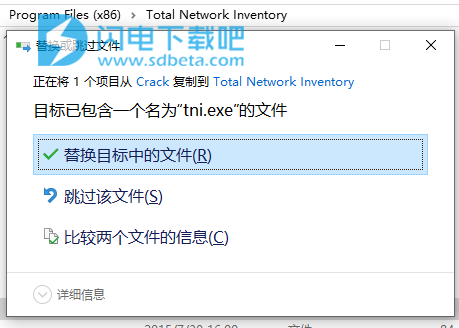
6、运行程序,如图所示,点击enter license key
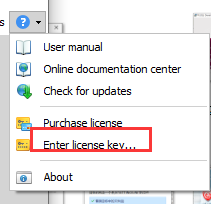
7、使用key文本中的注册信息进行注册激活
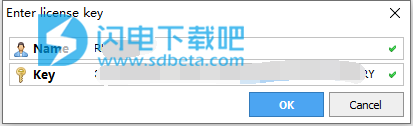
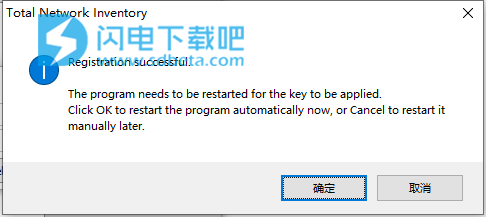
功能特色
1、网络扫描
无需预先安装代理即可扫描基于Windows,OS X,Linux,FreeBSD和ESX / ESXi的计算机和服务器-您只需要知道管理员的密码即可。扫描单个节点,网络地址范围或Active Directory结构。
2、库存管理
每台计算机在集中式TNI存储中仅占用几十个千字节。对资产进行分组,为其添加注释并附加其他信息。 Total Network Inventory 4(网络总清单4)将展示您的网络的所有优点!
3、报告书
创建有关不同数据类别的灵活报告。使用便捷的工具构建具有数百个可用数据字段的表格报告。可以复制,导出或打印报告,并且搜索功能甚至可以在键入之前显示结果。
4、变更记录
检测并浏览硬件和软件中的更改。了解何时在网络中的任何计算机上安装,卸载或更新应用程序,了解连接或卸下的硬件,磁盘空间使用动态以及更多其他信息。
5、扫描排程器
计划数据收集。创建单个推迟扫描的会话和重复的任务:每天?在周五?每个月的第一个星期一?在不同的时间扫描不同的资产集,并保持库存最新。
6、和更多...
创建您的网络用户的数据库;存储用于不同资产和协议的多个密码;实时跟踪资产的在线状态。我们的网络清单软件的这些以及许多其他功能将为您节省网络审核期间的大量工作和压力。
使用帮助
一、创建新存储并启动扫描仪
1、启动TNI。
首次运行时,系统会提示您创建一个新的存储。只需在硬盘驱动器上创建一个空目录即可。它将包含TNI从远程设备收集的所有数据。
如果存储已经存在,请随时使用它。
2、切换到扫描仪模式。
为此,请单击TNI窗口主区域中的“扫描仪”标签,或按Ctrl + 1。
您可以扫描任何类型的网络设备,但让我们扫描运行TNI的PC作为开始。
3、单击右侧边栏上的此PC。
新的扫描任务将添加到扫描仪的主区域。
4、单击开始扫描。
您的计算机将在几秒钟内被扫描。相应的节点将出现在“网络”树中。
二、使用查看器模式浏览信息
1、切换到查看器和报告模式。
单击查看器和报告选项卡或按Ctrl +2。将向您显示“存储摘要”报告。虽然我们的存储空间仍然只包含一个资产。
2、在“网络”树中选择您的PC。
网络树是左侧的区域。找到与您的计算机同名的节点
在那里,然后单击鼠标左键。其软件和硬件的摘要将出现在主要区域中。
3、在侧边栏中选择感兴趣的类别。
详细报告的类别分为3组:硬件,软件和其他。单击类别之一以在窗口的主要区域中显示信息。
4、构建复杂的报告。
为了做到这一点,请在侧边栏顶部勾选“几个类别”复选框。然后勾选要包含在报告中的类别。按F5。
取消选中几个类别复选框以返回到正常模式。
5、尝试在报告中使用“搜索”功能。
为软件类别生成报告。您的PC显然已安装了Total Network Inventory,因此在此报告中。请找到它。
单击搜索字段或按Ctrl + F并键入“ softinventive”(将通过发布者名称搜索软件项)。该信息将立即被发现。
搜索完成后,按ESC停止搜索。
6、构建报告的可打印版本。
单击主区域右上角的“打印预览”按钮。打印预览模式将被激活。
在此模式下,您仍然可以选择类别或网络节点。该报告将自动刷新。
单击“打印”按钮会将报告发送到打印机。另一个选项是将其导出为支持的格式之一。
三、生成表格报告
1、进入表格报告模式。
单击相应的选项卡或按Ctrl +3。
2、构建标准表报告之一。
报告模板位于侧栏上。单击任意一个以在主区域中显示报告。
3、创建自己的表格报告模板。
单击侧栏上的“新建模板”按钮。报表构造器窗口将弹出。在模板名称字段中输入修补程序。
4、选择一个报告对象。
在最左侧的列表中,单击“软件/修补程序”。这将是我们报告的对象。结果表的每一行将代表在选定资产上找到的Windows修补程序之一。
5、将一些字段添加到模板。
在中间列表中,单击以下每个字段:ID,描述和Installed on。这些节点将用绿色圆圈突出显示并显示在右侧的Selected field列表中。
每个字段由表的一列表示。
6、单击确定。
报表构造函数将关闭,并且将生成报表。
您刚创建的模板将显示在“自定义模板”组的侧栏中。
7、删除刚刚创建的模板。
将鼠标悬停在模板上,然后点击右侧的X。